文件夹右边预览怎么取消
时间:2025-08-28 | 作者: | 阅读:0文件夹右边预览怎么取消?可能有很多的用户还不知道,下面由心愿游戏小编为您带来这方面的答案,一起来看看哦!
一、文件夹右边预览是怎么出现的?
Windows 10/11 的文件资源管理器中,有一个名为“预览窗格(Preview Pane)”的功能,默认会在文件夹右侧显示选中文件的内容预览。这虽然方便查看文件内容,但在以下情况下可能造成困扰:
1、显示图片、视频时占用过多内存。
2、文件较大或数量多时预览加载缓慢。
3、工作场景中担心隐私泄露。
4、想要简洁的浏览体验,不需要自动预览。
二、如何关闭Windows系统的右侧预览窗格?
1、通过资源管理器菜单栏关闭
在Windows 10 或 Windows 11系统中,打开任意文件夹。
点击窗口上方菜单栏中的“查看”(View)。
在工具栏中取消勾选“预览窗格”或点击“预览窗格”图标关闭。
系统将自动隐藏右侧的预览窗口,恢复为普通浏览模式。
2、使用快捷键关闭
按下 Alt P 快捷键,可以快速切换预览窗格的显示与隐藏。
这个方法特别适合经常需要切换预览状态的用户,但也存在一个问题:系统每次重启或新开一个窗口时可能恢复到默认设置。
三、灵活管理电脑文件
虽然 Windows 自带的预览窗格功能可以关闭,但自定义能力较弱,操作也不够直观,尤其在处理大量文件时显得力不从心。如果你希望对预览窗口有更灵活的控制,不妨试试百页窗工具。
1、快速预览
百页窗提供了“快速预览”的功能,只需要一键点击即可查看文件的具体内容。
2、双窗格模式预览
点击工具栏中的“双窗格”模式,即可同时查看两个不同窗口的文件内容。
四、附加建议
如果你经常因为文件夹预览影响操作体验,不妨考虑从日常使用习惯上做一些调整。例如:
1、将资料分类整理清晰,避免在单一文件夹中堆积大量文件。
2、使用统一的文件命名规范,便于快速定位文件。
3、定期清理不用的临时文件,减少系统负担。
3、开启“文件扩展名显示”功能,提升识别效率。
4、对于需要预览的文件,可以选择在专用软件中打开,无需依赖资源管理器中的自动预览。
上面是心愿游戏小编为你带来的文件夹右边预览怎么取消?图文教程来了,希望能帮助到小伙伴们,更多相关的文章请收藏本站。
来源:https://www.160.com/article/9097.html
免责声明:文中图文均来自网络,如有侵权请联系删除,心愿游戏发布此文仅为传递信息,不代表心愿游戏认同其观点或证实其描述。
相关文章
更多-

- 笔记本识别不到独立显卡怎么办
- 时间:2026-01-14
-

- 电脑主机声音大嗡嗡响是怎么回事
- 时间:2026-01-13
-

- win11电脑连不上蓝牙怎么办
- 时间:2026-01-12
-

- D盘无法扩展怎么办
- 时间:2026-01-12
-

- 电脑摄像头打开是灰色的有个锁
- 时间:2026-01-09
-

- 笔记本C盘怎么扩大
- 时间:2026-01-09
-

- 不删除d盘怎么给c盘扩容
- 时间:2026-01-09
-

- 鼠标左键不灵敏怎么办
- 时间:2026-01-07
精选合集
更多大家都在玩
大家都在看
更多-

- 合成神龙小游戏推荐
- 时间:2026-01-15
-

- 傻子网名男生两个字霸气(精选100个)
- 时间:2026-01-15
-

- 千年寻仙追杀仇人攻略
- 时间:2026-01-15
-

- 空灵诗篇商店换购教程
- 时间:2026-01-15
-

- 支付宝怎么发送口令红包?支付宝发送口令红包的方法
- 时间:2026-01-15
-

- 玉茗茶骨第4集剧情介绍
- 时间:2026-01-15
-
- 抖音切片是怎么赚钱的?
- 时间:2026-01-15
-

- 好听昵称唯美男生霸气网名(精选100个)
- 时间:2026-01-15

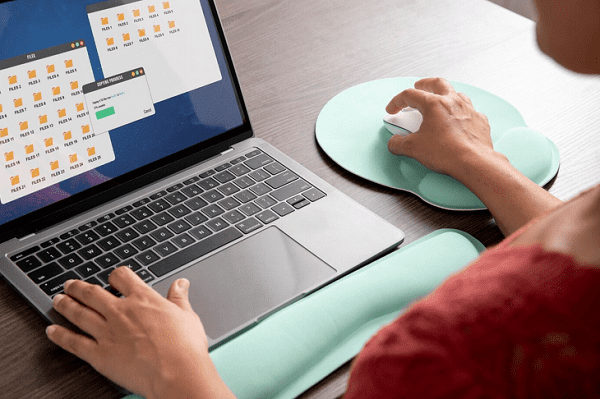
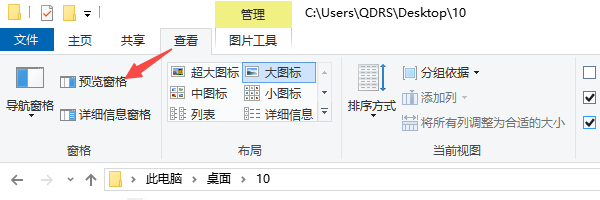
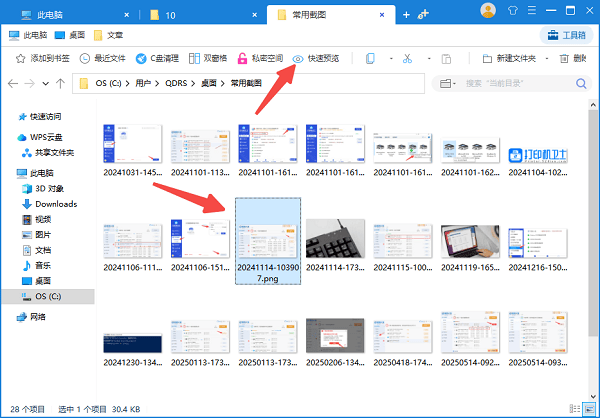
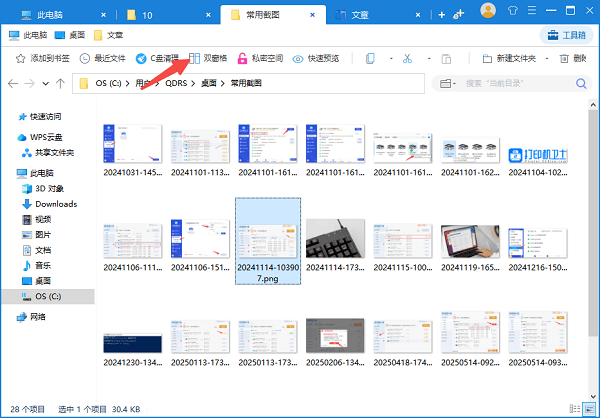
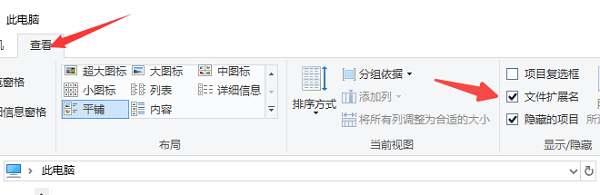


![《这是我的土地》 v1.0.3.19014升级档+未加密补丁[ANOMALY] v1.0.3.19014](https://img.wishdown.com/upload/soft/202601/04/1767522369695a4041041f4.jpg)




![《海港物语》 v1.2.0升级档+未加密补丁[TENOKE] v1.2.0](https://img.wishdown.com/upload/soft/202601/15/176846413069689f02db6a0.jpg)




